
Guía Oficial Nano Banana
Todo lo que necesitás para usar Nano Banana de forma simple y efectiva.
Sobre esta guía
Este contenido fue tomado de la documentación oficial de Google sobre generación de imágenes con Gemini, lo traduje al español y lo simplifiqué para ir directo al grano. Fuente: ai.google.dev/gemini-api/docs/image-generation.
Introducción
Esta guía es una versión optimizada y más clara de tu documento original. Vamos a conservar todo el contenido, pero con un diseño más simple y fácil de leer, en línea con el resto del sitio.
Instrucciones para generar imágenes
Consejos y ejemplos para obtener resultados consistentes al generar imágenes desde texto.
1. Escenas fotorrealistas
Para obtener imágenes realistas, usá términos fotográficos. Mencioná los ángulos de la cámara, los tipos de lentes, la iluminación y los detalles sutiles para guiar al modelo hacia un resultado fotorrealista.
Una toma fotorrealista de [sujeto], [acción o expresión], ambientada en [entorno]. La escena está iluminada por [descripción de la luz], creando una atmósfera [estado de ánimo]. Capturada con [detalles de cámara/lente], enfatizando [texturas y detalles clave]. La imagen debe estar en formato [relación de aspecto].

Instrucciones para editar imágenes
En estos ejemplos, se muestra cómo proporcionar imágenes junto con tus instrucciones de texto para la edición, la composición y la transferencia de estilo.
2. Ilustraciones y calcomanías estilizadas
Para crear calcomanías, íconos o recursos, sé explícito sobre el estilo y solicitá un fondo transparente.
Una calcomanía/pegatina en estilo [estilo] de [sujeto], con [características clave] y una [paleta de colores]. El diseño debe tener [estilo de línea] y [estilo de sombreado]. El fondo debe ser transparente.

3. Texto preciso en imágenes
Gemini se destaca en el procesamiento de texto. Sé claro sobre el texto, el estilo de la fuente (de forma descriptiva) y el diseño general.
Creá un(a) [tipo de imagen] para [marca/concepto] con el texto ‘[texto a renderizar]’ en [estilo de fuente]. El diseño debe ser [descripción de estilo], con una [combinación de colores].
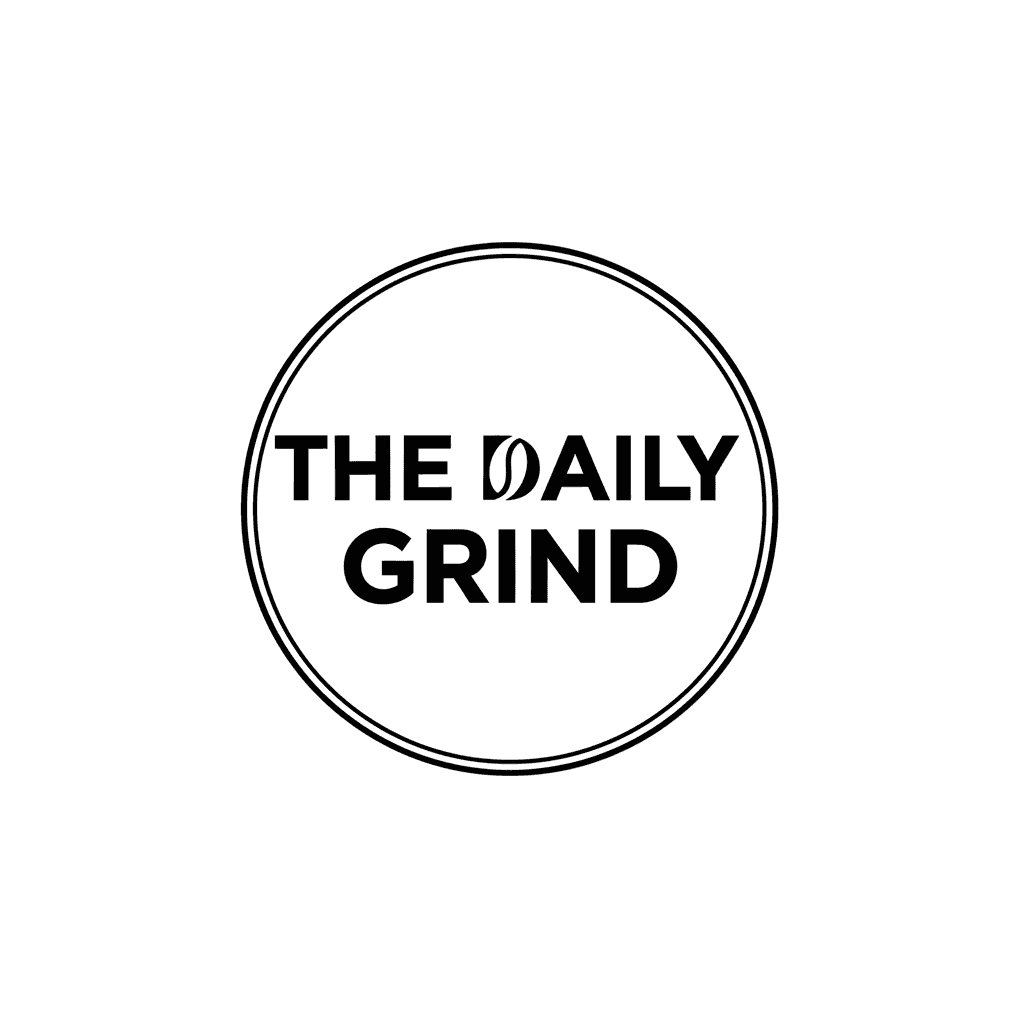
4. Simulaciones de productos y fotografía comercial
Es ideal para crear tomas de productos limpias y profesionales para el comercio electrónico, la publicidad o la creación de marcas.
Una fotografía de producto en alta resolución, iluminada en estudio, de [descripción del producto] sobre [superficie/fondo]. La iluminación es un [esquema de luz, por ejemplo, configuración de softbox de tres puntos] para [propósito de la iluminación]. El ángulo de la cámara es un [tipo de ángulo] para mostrar [característica específica]. Ultra realista, con enfoque nítido en [detalle clave]. [Relación de aspecto].

5. Diseño minimalista y de espacio negativo
Es excelente para crear fondos para sitios web, presentaciones o materiales de marketing en los que se superpondrá texto.
Una composición minimalista con un solo [sujeto] ubicado en la [esquina inferior derecha/esquina superior izquierda/etc.] del encuadre. El fondo es un lienzo [color] amplio y vacío, generando un espacio negativo significativo. Iluminación suave y sutil. [Relación de aspecto].
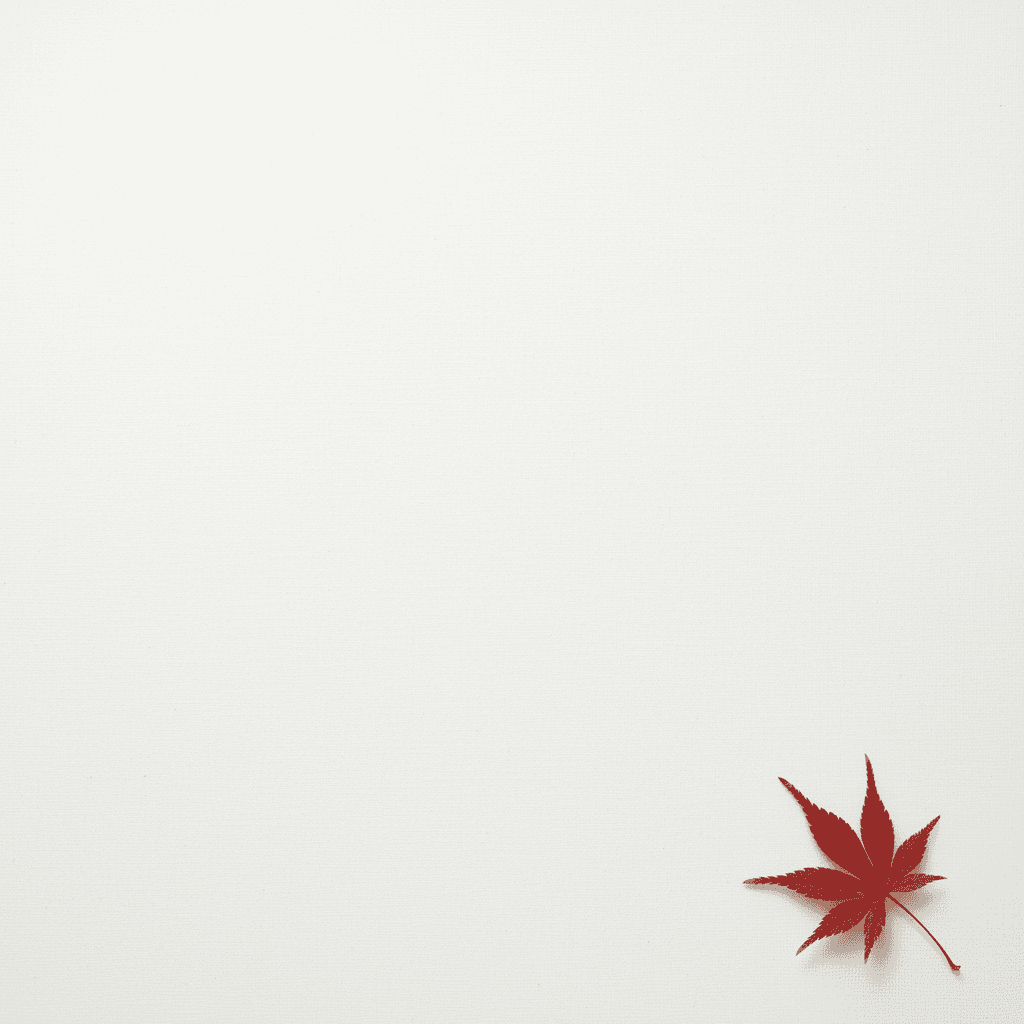
6. Arte secuencial (panel de cómic o storyboard)
Se basa en la coherencia del personaje y la descripción de la escena para crear paneles de narración visual.
Una sola viñeta de cómic en estilo [estilo artístico]. En primer plano, [descripción del personaje y acción]. En el fondo, [detalles del escenario]. La viñeta tiene un [globo de diálogo/cuadro de texto] con el texto ‘[Texto]’. La iluminación crea una atmósfera [estado de ánimo]. [Relación de aspecto].
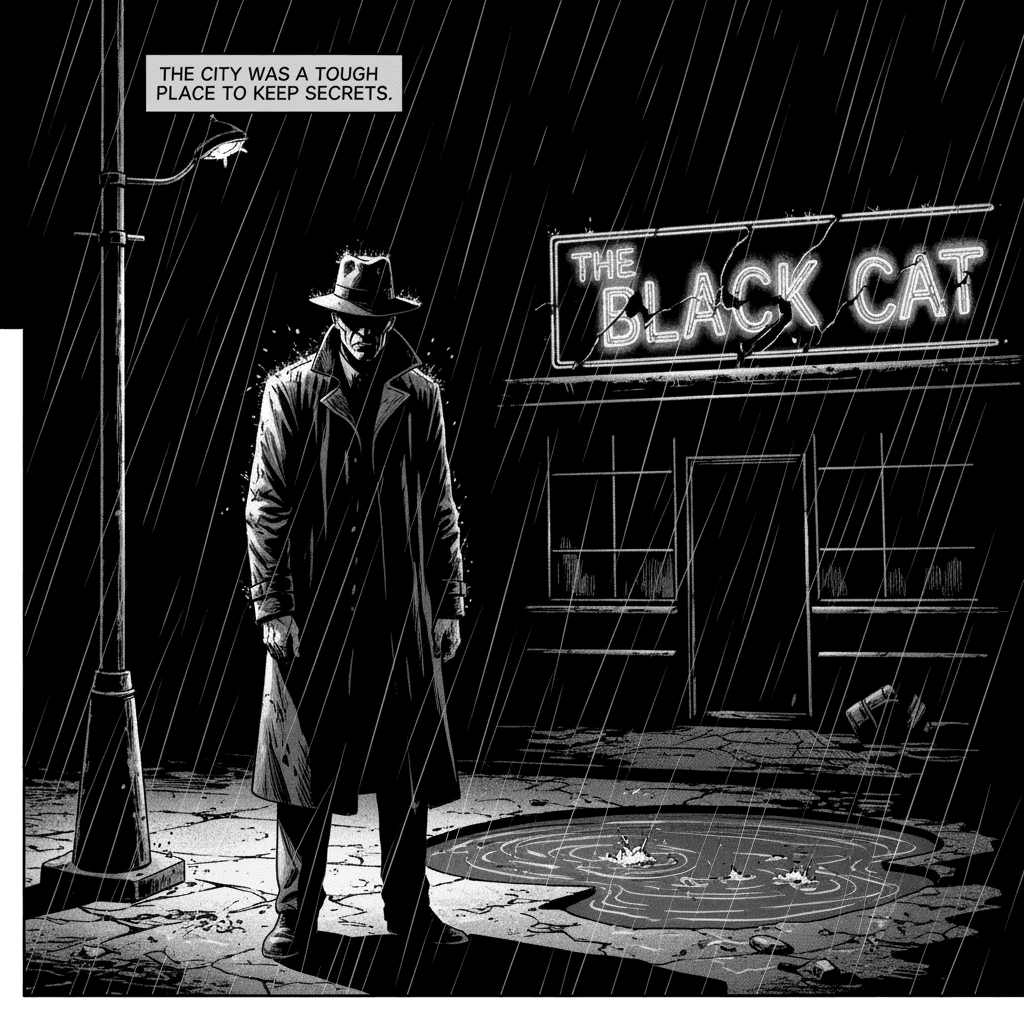
1. Cómo agregar y quitar elementos
Proporciona una imagen y describe el cambio. El modelo coincidirá con el estilo, la iluminación y la perspectiva de la imagen original.
Usando la imagen provista de [sujeto], por favor [agregar/eliminar/modificar] [elemento] en la escena. Asegurate de que el cambio esté [descripción de cómo debe integrarse el cambio].
Entrada
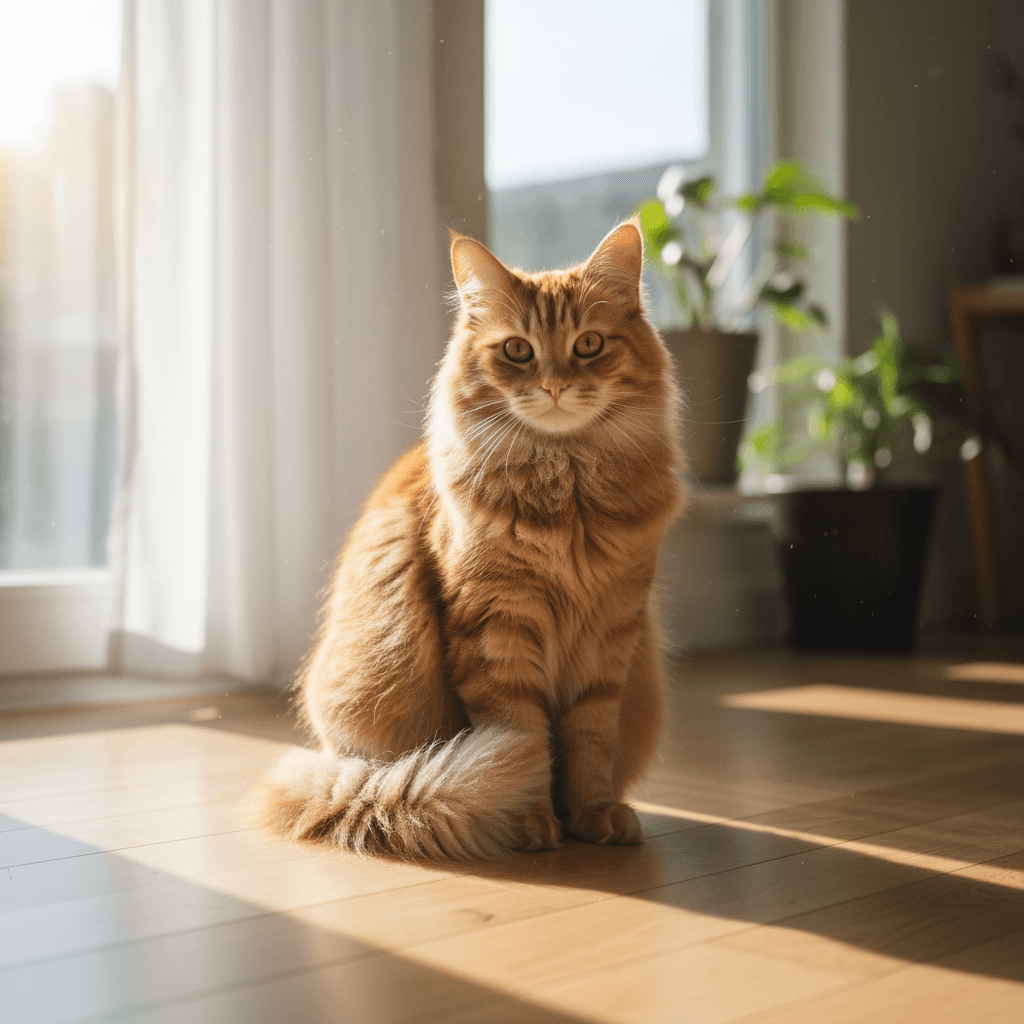
Usando la imagen provista de mi gato, por favor agregá un pequeño sombrero de mago tejido en su cabeza. Hacé que parezca que está colocado de forma cómoda y que combine con la iluminación suave de la foto.
Salida

2. Reconstrucción (enmascaramiento semántico)
Define de forma conversacional una "máscara" para editar una parte específica de una imagen sin modificar el resto.
Usando la imagen provista, cambiá únicamente [elemento específico] por [nuevo elemento/descripción]. Mantené todo lo demás en la imagen exactamente igual, preservando el estilo, la iluminación y la composición originales.
Entrada

Un plano general de una sala de estar moderna y bien iluminada…
Salida

Usando la imagen proporcionada de una sala de estar, cambia únicamente el sofá azul por un sofá chesterfield vintage de cuero marrón. Mantén el resto de la habitación, incluidos los almohadones del sofá y la iluminación, sin cambios.
3. Transferencia de estilo
Proporciona una imagen y pídele al modelo que recree su contenido con un estilo artístico diferente.
Transformá la fotografía provista de [sujeto] al estilo artístico de [artista/estilo artístico]. Conservá la composición original pero renderizala con [descripción de los elementos estilísticos].
Entrada
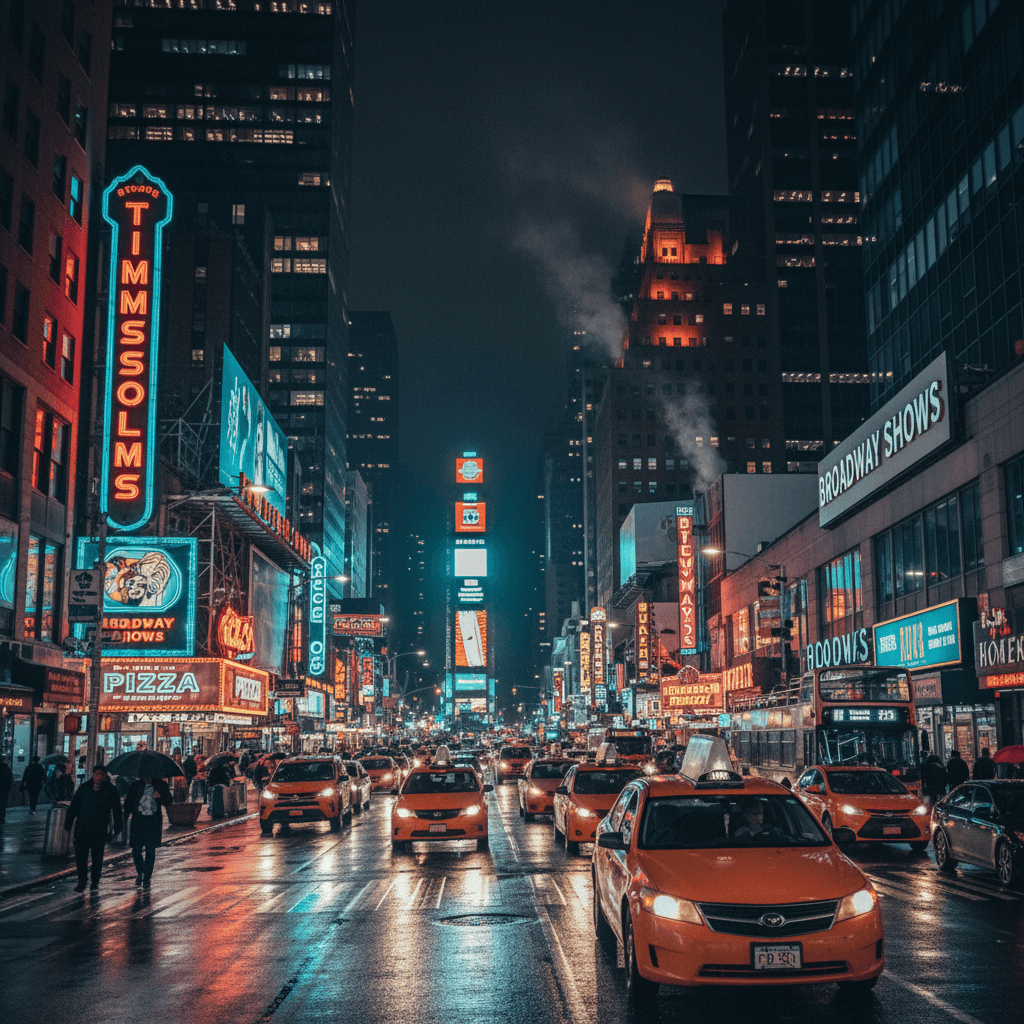
Una fotografía fotorrealista de alta resolución de una calle concurrida de la ciudad…
Salida
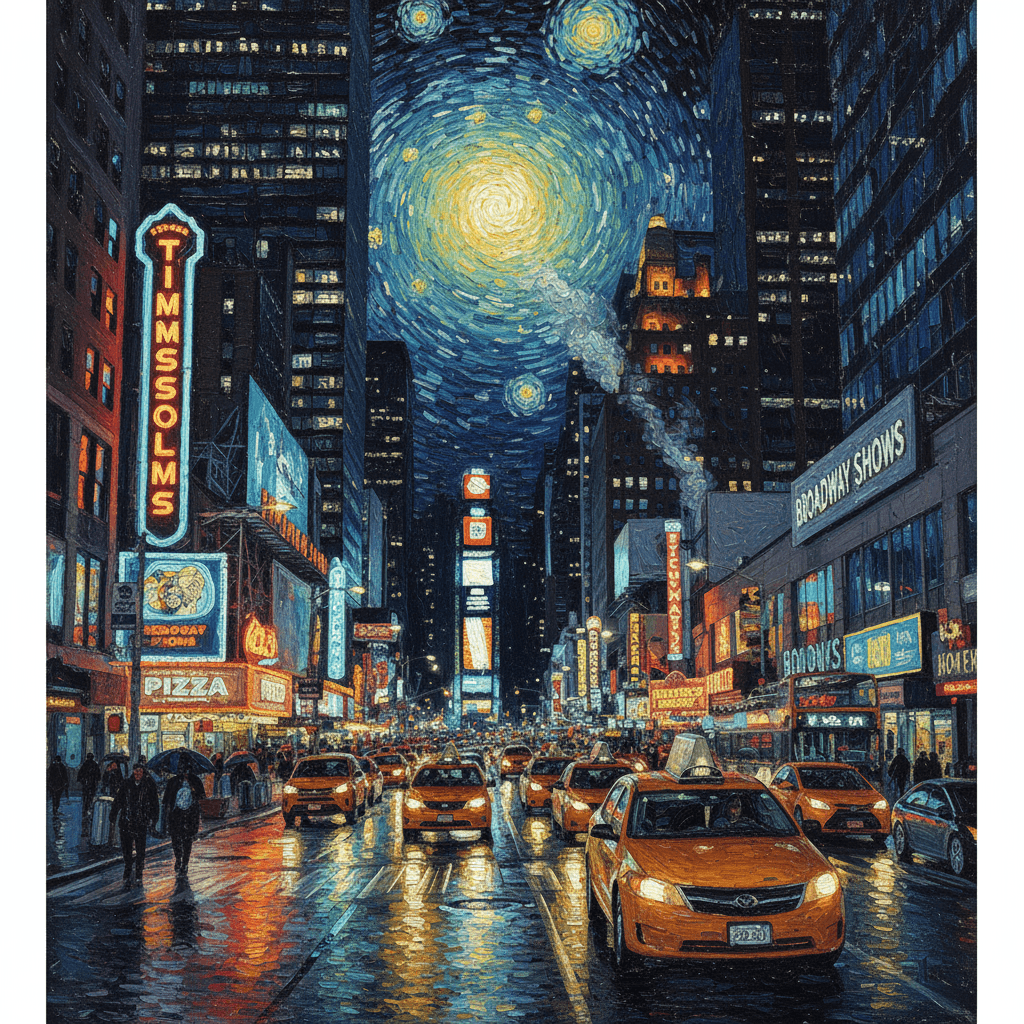
Transformá la fotografía provista de una calle moderna de la ciudad de noche al estilo artístico de ‘La noche estrellada’ de Vincent van Gogh. Conservá la composición original de los edificios y autos, pero renderizá todos los elementos con pinceladas en espiral e impasto, y una paleta dramática de azules profundos y amarillos brillantes.
4. Composición avanzada: Cómo combinar varias imágenes
Proporciona varias imágenes como contexto para crear una escena compuesta nueva. Es ideal para crear simulaciones de productos o collages creativos.
Creá una nueva imagen combinando los elementos de las imágenes provistas. Tomá el [elemento de la imagen 1] y colocalo con/sobre el [elemento de la imagen 2]. La imagen final debe ser [descripción de la escena final].
Entrada 1

Una foto tomada profesionalmente de un vestido de verano azul con estampado floral…
Entrada 2

Toma de cuerpo completo de una mujer con el cabello recogido en un moño…
Salida

Creá una foto profesional de moda para e-commerce. Tomá el vestido azul con flores de la primera imagen y hacé que lo lleve puesto la mujer de la segunda imagen. Generá una toma realista de cuerpo completo de la mujer usando el vestido, con la iluminación y las sombras ajustadas para coincidir con el entorno exterior.
Conservación de detalles de alta fidelidad
Para asegurarte de que se conserven los detalles importantes (como un rostro o un logotipo) durante la edición, describilos con gran detalle junto con tu solicitud de edición.
Usando las imágenes provistas, colocá [elemento de la imagen 2] sobre [elemento de la imagen 1]. Asegurate de que las características de [elemento de la imagen 1] permanezcan completamente sin cambios. El elemento agregado debe [descripción de cómo debe integrarse el elemento].
Entrada 1

Un retrato profesional de una mujer con cabello castaño y ojos azules…
Entrada 2
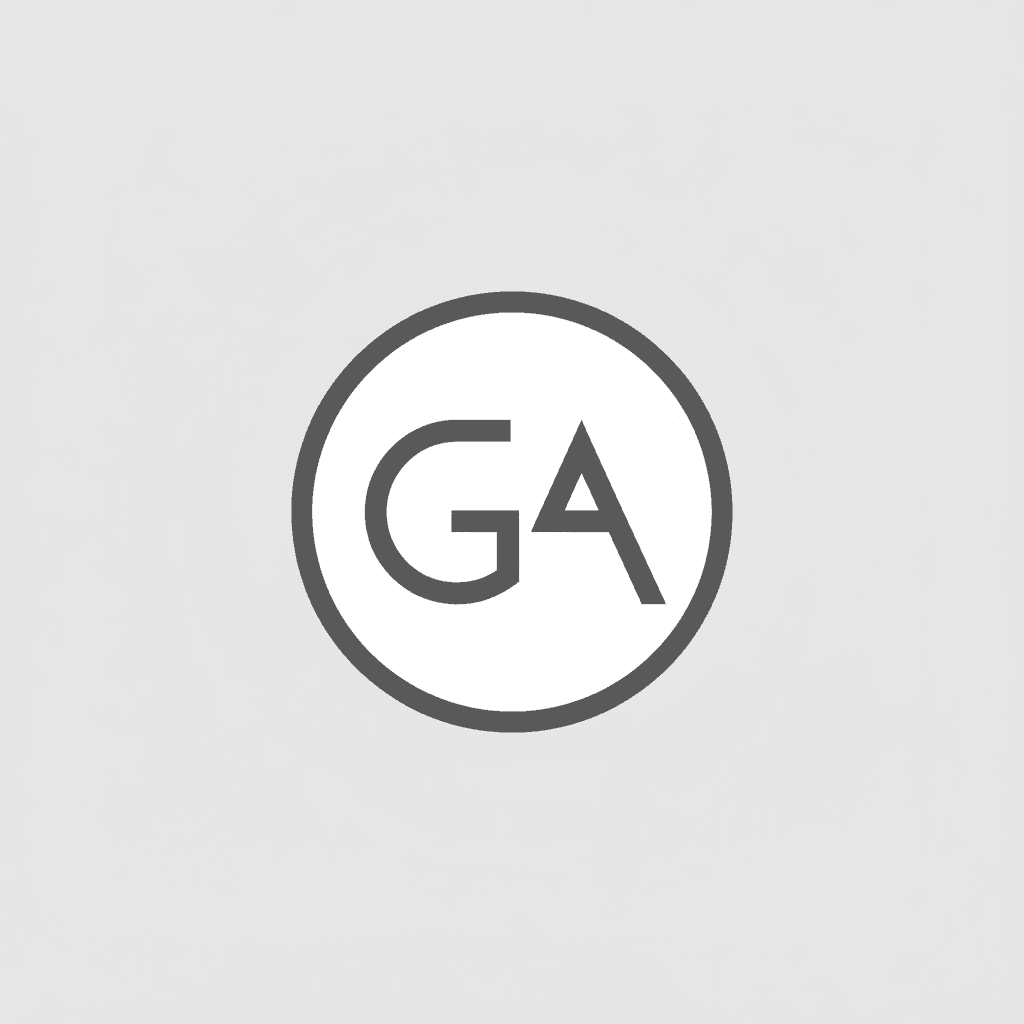
Un logotipo moderno y simple con las letras “G” y “A”…
Salida

Tomá la primera imagen de la mujer con cabello castaño, ojos azules y expresión neutra. Agregá el logo de la segunda imagen en su remera negra. Asegurate de que el rostro y las facciones de la mujer permanezcan completamente sin cambios. El logo debe parecer naturalmente impreso en la tela, siguiendo los pliegues de la remera.
Prácticas recomendadas
Para mejorar tus resultados, incorporá estas estrategias profesionales en tu flujo de trabajo.
Sé hiperespecífico: Cuanto más detalles proporciones, más control tendrás. En lugar de “armadura de fantasía”, describí: “armadura de placas élfica ornamentada, grabada con patrones de hojas de plata, con un cuello alto y hombreras con forma de alas de halcón”.
Proporcioná contexto y explicá la intención: Explicá el propósito de la imagen. La comprensión del contexto por parte del modelo influirá en el resultado final. Por ejemplo, “Crea un logotipo para una marca de cuidado de la piel minimalista y de alta gama” generará mejores resultados que solo “Crea un logotipo”.
Iterá y definí mejor: No esperes obtener una imagen perfecta en el primer intento. Usá la naturaleza conversacional del modelo para realizar pequeños cambios. Hacé un seguimiento con instrucciones como “Eso es genial, pero ¿podés hacer que la iluminación sea un poco más cálida?” o “Mantené todo igual, pero cambiá la expresión del personaje para que sea más seria”.
Usá instrucciones paso a paso: Para escenas complejas con muchos elementos, dividí la instrucción en pasos. “Primero, creá un fondo de un bosque sereno y brumoso al amanecer. Luego, en primer plano, agregá un antiguo altar de piedra cubierto de musgo. Por último, colocá una sola espada brillante sobre el altar”.
Usá “instrucciones negativas semánticas”: En lugar de decir “sin autos”, describí la escena deseada de forma positiva: “una calle vacía y desierta sin señales de tráfico”.
Controlá la cámara: Usá el lenguaje fotográfico y cinematográfico para controlar la composición. Términos como wide-angle shot, macro shot y low-angle perspective.
Limitaciones
- Para obtener el mejor rendimiento, usá los siguientes idiomas: EN, es-MX, ja-JP, zh-CN y hi-IN.
- La generación de imágenes no admite entradas de audio o video.
- El modelo no siempre seguirá la cantidad exacta de imágenes que el usuario solicitó explícitamente.
- El modelo funciona mejor con hasta 3 imágenes como entrada.
- Cuando generás texto para una imagen, Gemini funciona mejor si primero generás el texto y, luego, pedís una imagen con el texto.
- Por el momento, no se pueden subir imágenes de niños en el EEE, Suiza ni el Reino Unido.
- Todas las imágenes generadas incluyen una marca de agua de SynthID.